해결: Windows 11에서 고정 해제된 앱이 계속 나타나는 문제

고정 해제된 앱과 프로그램이 작업 표시줄에 계속 나타난다면, 레이아웃 XML 파일을 수정하고 사용자 정의 줄을 제거할 수 있습니다.
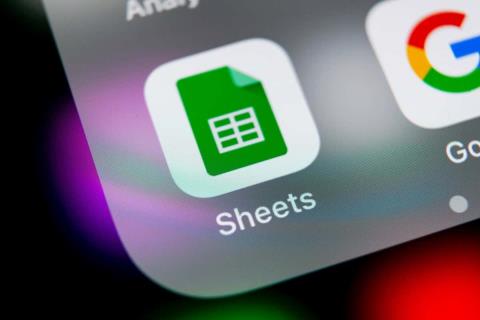
함수와 수식은 스프레드시트에서 모든 종류의 작업, 동작, 계산을 수행하는 데 도움이 됩니다. 특정 조건을 충족하는 항목 수를 계산하려는 Google 시트가 있는 경우 COUNTIF 함수가 필요합니다.
Google 스프레드시트에서 COUNTIF를 사용하면 '손으로' 항목을 계산하는 데 드는 시간 과 수작업을 절약할 수 있습니다. 수식에 데이터 범위와 기준을 입력하기만 하면 몇 초 안에 결과를 얻을 수 있습니다.
목차
Google 스프레드시트 COUNTIF 함수 정보
COUNTIF는 특정 조건을 충족하는 데이터세트의 셀 수를 계산할 수 있는 COUNT 함수의 변형입니다 . 예를 들어 특정 GPA를 받은 학생 수, 회사에서 특정 기간 동안 근무한 직원 또는 특정 문자로 시작하는 자동차 모델 수를 계산할 수 있습니다. COUNTIF를 사용하면 필요한 데이터를 신속하게 계산할 수 있는 가능성이 많습니다.
함수 수식의 구문은 조건 인수 에 대해 다음 옵션을 사용하는 COUNTIF(범위, 조건) 입니다 .
Google 스프레드시트에서 COUNTIF를 사용하는 방법
함수와 공식을 사용하는 방법을 설명하는 가장 좋은 방법은 실제로 작동하는 모습을 보는 것입니다. Google 스프레드시트에서 COUNTIF에 대한 몇 가지 수식 예를 살펴보겠습니다.
값보다 크거나 같은 항목 계산
학생 성적 예를 사용하여 GPA가 3.5 이상인 학생 수를 계산합니다.
결과를 원하는 셀을 선택하고 여기에 수식을 입력합니다. 등호로 시작하고 인수 사이에 쉼표를 포함하도록 다음 수식을 입력합니다.
=COUNTIF(B2:B7,”>=3.5”)
수식을 분석하면 B2:B7은 셀 범위이고 ">=3.5"는 3.5보다 크거나 같은 조건입니다.
보시다시피, 우리는 올바른 결과 3을 받습니다. GPA가 3.5 이상인 학생이 3명 있습니다.
값보다 작은 항목 계산
다음 예에서는 10년 미만 동안 근무한 직원 수를 계산해 보겠습니다.
결과를 원하는 셀을 선택하고 다음 수식을 입력하십시오.
=COUNTIF(B2:B10,”<10″)>
공식을 분석하면 B2:B10은 데이터 범위이고 “<10” is="" the="" Condition="" for="" less="" than="" 10.="">
우리는 올바른 결과로 5를 받습니다. Steve Stone은 10년 동안 우리를 위해 일했지만 10은 10보다 작지 않기 때문에 결과에 포함되지 않았습니다.
문자로 시작하는 항목 개수 계산
또 다른 예로, 모델이 아닌 문자 H로 시작하는 자동차 제조사의 수를 세어 보겠습니다.
수식 결과를 원하는 셀을 선택하고 다음을 입력합니다.
=COUNTIF(A2:A9,”H*”)
이 수식을 분석하기 위해 A2:A9가 범위이고 "H*"는 첫 번째 문자 H에 대한 조건이고 다음 문자에 대한 별표 와일드카드입니다.
여기서는 올바른 4라는 결과를 얻습니다. H로 시작하는 자동차 제조사가 4개 있습니다.
셀 값과 일치하는 항목 계산
일치시키려는 조건이 이미 다른 셀에 있을 수 있습니다 . 문자열을 따옴표 안에 넣고 앰퍼샌드(&)를 추가하고 셀 참조를 입력하여 이를 사용할 수 있습니다.
여기서는 셀 A15(600)의 값이 데이터 세트에 나타나는 횟수를 계산합니다.
결과를 원하는 셀을 선택하고 다음 수식을 입력하세요.
=COUNTIF(A2:D13,”=”&A15)
수식을 분석하면 A2:D13은 데이터 범위이고, “=”는 따옴표 안의 연산자(문자열)이고, &A15는 셀 A15에서 일치시키려는 값입니다.
우리는 올바른 결과로 3을 얻었습니다. 600과 일치하는 3개의 항목이 있습니다.
텍스트 값과 일치하는 항목 계산
마지막 예를 들어, 특정 텍스트가 포함된 셀 수를 계산할 수 있습니다. 연료비의 총 비용을 계산해 봅시다.
결과를 원하는 셀을 선택하고 다음 수식을 입력하세요.
=COUNTIF(A2:A8,"연료")
이 공식을 분석하면 A2:A8이 데이터 범위이고 "연료"가 일치 조건입니다.
우리는 올바른 결과 3을 받았습니다. 참고 : COUNTIF는 대소문자를 구분하지 않으므로 텍스트 문자열에 "FUEL" 또는 "fuel"을 입력해도 동일한 결과를 얻을 수 있습니다.
여러 항목을 계산해야 하지만 기준을 충족하는 항목만 계산해야 하는 경우 Google 스프레드시트의 COUNTIF 기능이 꿈처럼 작동합니다.
여러 기준과 일치하는 항목의 개수를 계산하려면 COUNTIFS 함수를 사용할 수 있습니다. Microsoft Excel의 유사한 기능과 함께 COUNTIFS를 사용하는 방법 에 대한 튜토리얼을 확인하고 Google Sheets에 동일한 수식 구조를 적용하세요.
고정 해제된 앱과 프로그램이 작업 표시줄에 계속 나타난다면, 레이아웃 XML 파일을 수정하고 사용자 정의 줄을 제거할 수 있습니다.
Windows 및 Android 장치에서 Firefox 자동 완성에서 저장된 정보를 제거하는 간단한 단계를 따르세요.
이 튜토리얼에서는 Apple 아이팟 셔플의 소프트 또는 하드 리셋을 수행하는 방법을 보여줍니다.
Google Play에는 정말 좋은 앱들이 많아 구독하게 됩니다. 시간이 지나면 그 목록이 늘어나며, Google Play 구독을 관리해야 할 필요가 있습니다.
주머니나 지갑에서 결제할 카드를 찾기 위해 손이 헛갈리는 것은 정말 번거로운 일입니다. 지난 몇 년 동안 여러 기업이 비접촉 결제 솔루션을 개발하고 출시해 왔습니다.
안드로이드 다운로드 기록을 삭제하면 저장 공간을 늘릴 수 있습니다. 다음은 따라야 할 단계입니다.
이 가이드는 PC, Android 또는 iOS 장치를 사용하여 페이스북에서 사진 및 비디오를 삭제하는 방법을 보여줍니다.
갤럭시 태블릿 S9 울트라와 함께 시간을 보냈고, 이는 Windows PC나 Galaxy S23와 완벽하게 연결할 수 있는 태블릿입니다.
안드로이드 11에서 그룹 문자 메시지를 음소거하여 메시지 앱, WhatsApp, Telegram의 알림을 관리하세요.
파이어폭스에서 주소창 URL 히스토리를 지우고, 여러분의 세션을 비공식으로 유지하는 간단하고 빠른 단계에 따라 진행해보세요.







